PETICION DE CERTIFICADO EN LINUX
Primero debemos montar nuestro servidor web; apache, que podamos ingresar a el por el navegador.
Crear una petición de certificado y llave openssl:
openssl req -new -nodes -out peticion-julian.pem -keyout llave-priv.pem
Luego mandamos el archivo peticion-julian.pem a la entidad certificadora para que lo certifique.
Copiamos el archivo certificado en nuestro equipo en cualquier ruta.
Editamos y agregamos las siguientes líneas a la ruta /etc/apache2/sites-available/default:
#pico /etc/apache2/sites-available/default
NameVirtualHost *:443
ServerAdmin yulian@misena.edu.co
DocumentRoot /var/www/
SSLEngine on
SSLCertificateFile /etc/ssl/certificado-julian.cer #ruta del certificado firmado
SSLCertificateKeyFile /etc/ssl/priv-julian.pem # ruta de la llave privada creada anteriormente
ServerName mipagina.midominio.com
Options Indexes FollowSymLinks MultiViews
AllowOverride None
Order allow,deny
allow from all
Luego debemos cargar los módulos ssl:
#a2enmod
Iniciamos el apache con ssl:
#/etc/init.d/apache2 force-reload (obligar a apache a cargar los módulos ssl)
Probamos para ver si nos da nuestro servicio:
Abrimos un navegador, le damos la dirección de nuestro servidor web en modo no seguro (http://x.x.x.x), ahora probamos lo mismo pero en modo seguro (https://x.x.x.x).
Cuando intentamos entrar por mo do seguro nos aparece un aviso, aceptamos las peticiones para ingresar en modo seguro, lo que debemos hacer para que no nos vulva a aparecer estos avisos es instalar el certificado de nuestra entidad certificadora a nuestro browser.
Ahora vamos a configurarlo en iceweasel para que no nos pida si confiamos:
Primero obtenemos el certificado de nuestra entidad certificadora.
Abrimos icewasel:
-editar
-preferencias.
-avanzadas.
-encriptación.
-ver certificados.
-autoridades.
-importar.
-seleccionamos la ruta donde se encuentra el certificado de nuestra entidad certificadora.
-ok
PETICION DE CERTIFICADO EN WINDOWS
Primero debemos montar nuestro servidor web; apache, que podamos ingresar a el por el navegador.
Abrimos la consola de IIS consola
Inicio
Herramientas administrativas
Administrador de internet information service (IIS)
Pasos para petición de certificado
Abrir IIS
Seleccionar el sitio web
Clic derecho en el sitio web
Propiedades
Seleccionar la casilla seguridad de directorios
Certificador de servidor
Siguiente
Crear un certificado nuevo si es la primera petición de certificado--> siguiente
Preparar la petición ahora o enviarla mas tarde--> siguiente
Escribir un nombre para el nuevo certificado--> siguiente
Información de la organización (sena)--> siguiente
Siguiente
Información geográfica (Colombia, Antioquia, Medellín) --> siguiente
Elegir la ruta donde vamos a colocar el archivo certificado--> siguiente
Siguiente
Finalizar...
Ahora vamos a la ruta que le dimos para guardarlo, lo guardamos si es posible en un disco extraíble o lo enviamos a la entidad certificadora para que no los certifique.
Copiamos el certificado firmado a nuestro equipo.
Agregar la peticion:
Abrir IIS
Seleccionar el sitio web
Clic derecho en el sitio web
Propiedades
Seleccionar la casilla seguridad de directorios
Certificador de servidor
Siguiente
Procesar la peticion de certificado e instalarlo → siguiente
Selecionamos la ruta de nuestro certificado firmado → siguiente
Seleccionamos el puerto → 443
Resumen del ceretificado → siguiente
Finalizar.
Probamos para ver si nos da nuestro servicio:
Abrimos un navegador, le damos la dirección de nuestro servidor web en modo no seguro (http://x.x.x.x), ahora probamos lo mismo pero en modo seguro (https://x.x.x.x)
Cuando intentamos entrar por mo do seguro nos aparece un aviso, aceptamos las peticiones para ingresar en modo seguro, lo que debemos hacer para que no nos vulva a aparecer estos avisos es instalar el certificado de nuestra entidad certificadora a nuestro browser.
Ahora vamos a configurarlo en iceweasel (firefox-mozilla) para que no nos muestre este aviso:
Primero obtenemos el certificado de nuestra entidad certificadora.
Abrimos icewasel:
-Herramientas
-Opciones.
-avanzadas.
-Cifrado.
-ver certificados.
-autoridades.
-importar.
-seleccionamos la ruta donde se encuentra el certificado de nuestra entidad certificadora.
-ok




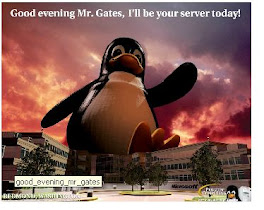


No hay comentarios:
Publicar un comentario